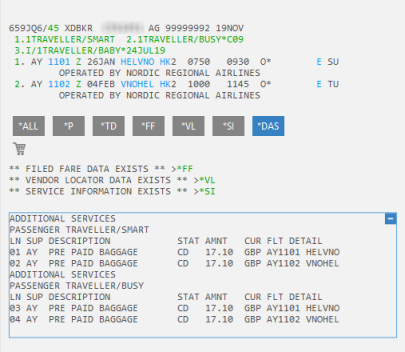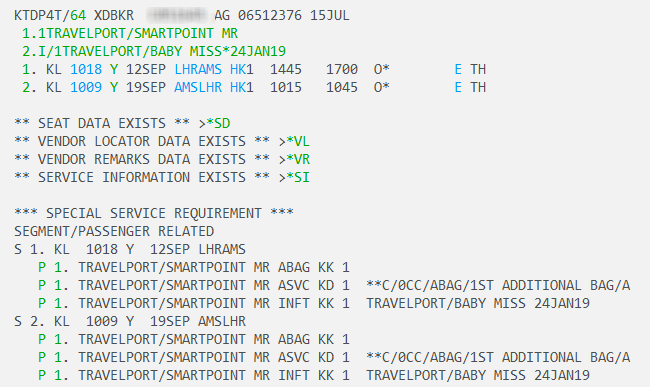Services auxiliaires
Magasinage de services auxiliaires
Également connu sous le nom de services optionnels.
Il existe plusieurs façons d’acheter des services auxiliaires dans Smartpoint. Si vous êtes :
- Pour vendre un transporteur de paiement direct à partir d’une réponse Air Availability, utilisez l’entrée de terminal : DAS*Cxx.
- Pour effectuer des achats de services auxiliaires à partir d’une réponse Flight Shopping , utilisez le panier d’achat dans PNR/Booking File Viewer.
- Pour acheter des services auxiliaires pour un transporteur de paiement direct à partir d’une réponse de Fare Shopping , utilisez le panier d’achat dans PNR/Booking File Viewer.
- Sélection d’un tarif de marque à partir d’une réponse de magasinage de prix .
- Achat de services auxiliaires avec modificateurs. Par exemple : DAS**M pour les services de merchandising ou DAS**F pour les services liés aux vols.
Pour les formats, consultez la section Services auxiliaires (DAS) dans le Guide des formats Travelport+. Travelport+ (1G) et Apollo (1V) utilisent les mêmes formats pour les services auxiliaires.
Achat de services auxiliaires à partir du PNR/Booking FileViewer
Pour acheter des services auxiliaires à partir du PNR/Booking File Viewer :
-
Le cas échéant, assurez-vous que tous les numéros de voyageur fréquent sont ajoutés pour les passagers. Étant donné que les adhésions au programme de fidélité peuvent avoir une incidence sur les prix des services supplémentaires, les numéros de voyageur fréquent doivent être ajoutés avant de vendre des services supplémentaires afin de s’assurer que le passager se voit offrir tous les services applicables et les montants de frais appropriés.
-
Pour les transporteurs du réseau (GDS), réservez l’itinéraire.
-
En règle générale, les services auxiliaires ne sont disponibles pour les transporteurs du réseau qu’après la réservation de l’itinéraire et la création d’un PNR/fichier de réservation.
-
En règle générale, des services auxiliaires sont disponibles avant la réservation pour les transporteurs à paiement direct. Cependant, des services spécifiques peuvent être disponibles uniquement après la réservation.
-
-
Dans la fenêtre du visualiseur de fichiers PNR/réservation, cliquez sur l’icône Panier
 d’achat ou entrez DAS*.
d’achat ou entrez DAS*.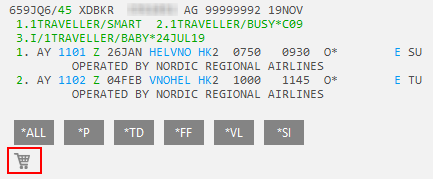
 Pourquoi l’icône du panier d’achat ne s’affiche-t-elle pas ?
Pourquoi l’icône du panier d’achat ne s’affiche-t-elle pas ?
L’icône du panier s’affiche pour tous les PNR/fichiers de réservation récupérés et lors de la réservation pour les transporteurs de paiement direct. Si vous ne voyez pas l’icône du panier, vérifiez que vos fichiers PNR/Réservation :
-
Est tarifé.
Pour les transporteurs à paiement direct, la couleur de l’indicateur dièse/hashtag pour le segment de vol indique si le segment a un devis. Si l’indicateur est vert #, le segment est tarifé. Si l’indicateur est bleu #, le segment n’est pas tarifé et un avertissement est renvoyé si vous essayez d’acheter des services auxiliaires.

-
Contient un champ Nom . Si les noms des passagers ne sont pas ajoutés dans le PNR, un avertissement est renvoyé.
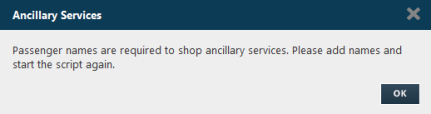
-
N’est pas une réservation de groupe.
Smartpoint ne prend actuellement pas en charge les services auxiliaires via le panier d’achat. Utilisez les formats de terminal pour demander des services auxiliaires pour les réservations de groupe.
Voir Services auxiliaires (DAS) dans le guide du format Travelport+. Travelport+ (1G) et Apollo (1V) utilisent les mêmes formats pour les services auxiliaires.
Le cas échéant, l’écran Devise des services auxiliaires affiche la devise par défaut des services auxiliaires.
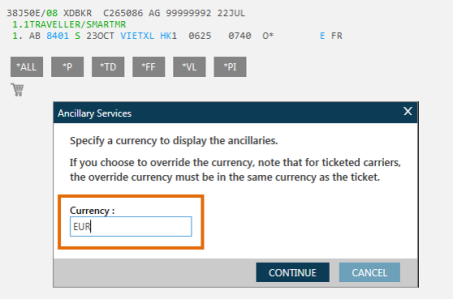
-
-
Confirmez la devise par défaut des services auxiliaires ou entrez un code de devise de remplacement dans la zone de texte Devise .
 Plus d’informations
Plus d’informations
- Pour les transporteurs munis d’un billet, la devise des services auxiliaires doit être la même que celle du billet.
- Si votre agence utilise deux devises, vous pouvez utiliser le remplacement de devise pour le prix des services auxiliaires dans une autre devise.
-
Cliquez sur Continuer pour afficher l’écran Services auxiliaires.
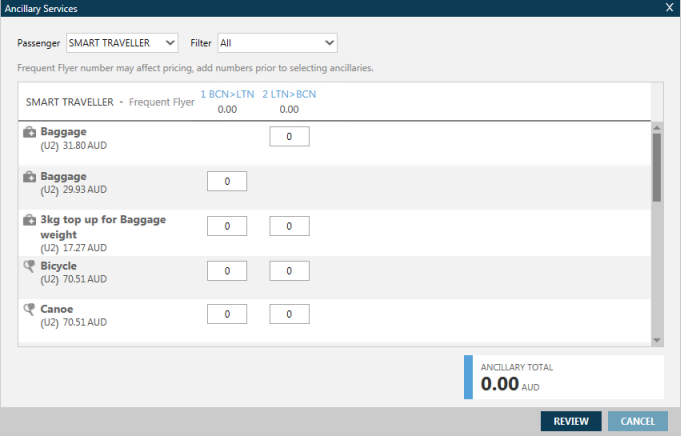
Note: Cliquez sur l’icône du panier
 ou entrez DAS* pour afficher l’écran des services auxiliaires généraux. Voir Achat de services auxiliaires avec des modificateurs pour rechercher des modificateurs auxiliaires spécifiques.
ou entrez DAS* pour afficher l’écran des services auxiliaires généraux. Voir Achat de services auxiliaires avec des modificateurs pour rechercher des modificateurs auxiliaires spécifiques. Pourquoi les services auxiliaires ne s’affichent-ils pas ?
Pourquoi les services auxiliaires ne s’affichent-ils pas ?
- Pour les transporteurs de paiement direct, les services auxiliaires et les plans de cabine interactifs ne s’affichent pas tant que le transporteur n’a pas généré un localisateur de fournisseur. Vous devrez peut-être attendre que l’opérateur ait généré un localisateur de fournisseur (*VL) pour ouvrir ou finaliser l’achat des services auxiliaires.
- Les services auxiliaires ne sont affichés que pour les segments confirmés (Statut HK).
 Plus d’informations
Plus d’informations
Si un ou plusieurs segments ne sont pas confirmés, un avertissement s’affiche en haut de la fenêtre Services auxiliaires.
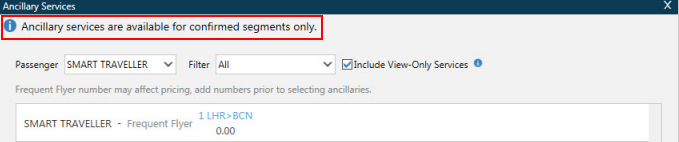
Si tous les segments ne sont pas confirmés, un message d’avertissement s’affiche.
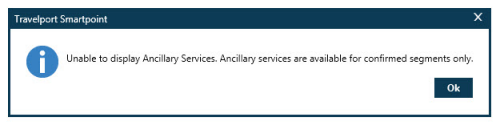
 Pourquoi ne puis-je pas sélectionner certains services auxiliaires affichés ? Ou encore, pourquoi un service que je n’ai pas sélectionné est-il automatiquement ajouté ?
Pourquoi ne puis-je pas sélectionner certains services auxiliaires affichés ? Ou encore, pourquoi un service que je n’ai pas sélectionné est-il automatiquement ajouté ?
Pour les services auxiliaires qui sont consultés avant la fin de la transaction, un poste de service auxiliaire :
- Peut ne pas être affiché pour un segment.
- Peut être ombragé et ne peut pas être sélectionné.
- Peut être ombré et contenir une sélection de services que vous n’avez pas sélectionnée.
Ces situations peuvent se produire si :
- La compagnie aérienne fournit des services basés sur l’ensemble du voyage ou pour des segments combinés du voyage. Ce type de transport est connu sous le nom d’Origine et Destination ou O&D.
- Si la compagnie aérienne fournit des services par segments individuels dans le voyage, vous pouvez sélectionner des services individuels pour chaque segment du voyage.
- Si la compagnie aérienne dessert par origine et destination, le même service doit être sélectionné pour tous les segments du voyage qui sont combinés par le tarif spécifique pour cet itinéraire. Par conséquent, vous ne pouvez effectuer une sélection de service auxiliaire que pour le premier segment applicable d’un ensemble combiné de segments.
- La compagnie aérienne exige qu’un service auxiliaire soit appliqué à tous les passagers de l’itinéraire.
La compagnie aérienne peut exiger des services tels que l’accès aux salons, l’embarquement prioritaire ou les repas. Les descriptions de service et les messages d’avertissement peuvent indiquer si un service auxiliaire s’applique à tous les passagers.
 Exemple
Exemple
Dans l’exemple suivant :
- Pour les bagages en soute, le tarif de l’itinéraire combine les segments de correspondance 1 et 2 pour fournir un service de bagages vers l’aéroport de destination.
- Le service de salon pour les segments 1 et 2 est disponible séparément car chaque aéroport de départ du vol de correspondance dispose d’un salon.
- Le repas d’entreprise gratuit est sélectionné et ombragé car il n’est disponible que pour tous les passagers de l’itinéraire, et a déjà été sélectionné pour un autre passager de l’itinéraire.
- L’embarquement prioritaire Fast Forward est sélectionné pour ce passager, de sorte qu’il sera automatiquement ajouté pour tous les autres passagers de l’itinéraire.
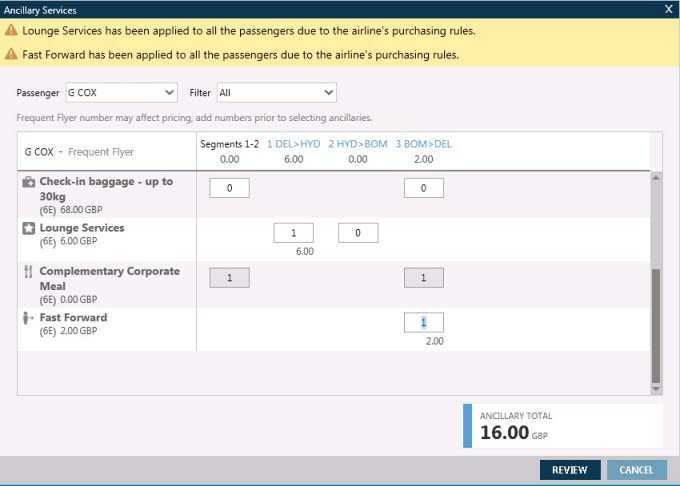
 Quels types de demandes de frais sont affichés ?
Quels types de demandes de frais sont affichés ?
Les types de demande de frais suivants sont pris en charge dans Smartpoint :
-
1 – par aller simple
-
2 – par aller-retour
-
3 – par article
-
4 – par voyage
-
5 – par billet
-
F – par 5 kg
-
K – pour 1 kg
Si un transporteur renvoie un type de demande de frais qui n’est pas pris en charge dans Smartpoint, la réponse varie en fonction de la version de Smartpoint :
-
Dans Smartpoint 11.3 et versions antérieures, un message d’erreur s’affiche : L’objet Nullable doit avoir une valeur.
-
Dans Smartpoint 11.4 et versions ultérieures, seuls les accessoires qui ont pris en charge ou aucun type de demande de frais sont affichés. Aucun message d’erreur ne s’affiche.
-
Optionnel. Cliquez sur la flèche Filtre dans le coin supérieur droit pour limiter les services auxiliaires affichés à un code de groupe sélectionné (type). Les codes de groupe disponibles varient en fonction des services disponibles pour l’itinéraire et des catégories désignées par la compagnie aérienne.
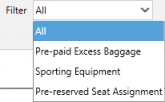
-
Optionnel. Sélectionnez Inclure les services en lecture seule pour afficher également les services qui ne peuvent pas être achetés par le biais des services auxiliaires Smartpoint.
Les services en lecture seule peuvent être achetés à l’aéroport ou par un autre moyen. Les services auxiliaires qui sont en lecture seule peuvent dépendre du type de dépôt utilisé pour le service.
 Plus d’informations
Plus d’informations
Les services auxiliaires qui sont en lecture seule peuvent dépendre du type de dépôt utilisé pour le service. Par exemple, les bagages enregistrés à l’aéroport varient en fonction du type de dépôt :
- Smartpoint 9.0 et les versions antérieures ne prennent en charge que la sélection de sacs prépayés (type P). Les bagages avec enregistrement à l’aéroport sont des accessoires à vue seule.
- Smartpoint 9.1 et versions ultérieures prennent en charge les bagages prépayés et les bagages enregistrés à l’aéroport en utilisant la nouvelle catégorie C ATPCO pour les bagages, si les données appropriées ont été enregistrées.
-
Pour les services auxiliaires souhaités, entrez la quantité du service dans les colonnes appropriées.
 Plus d’informations
Plus d’informations
-
Selon le type de service, un service auxiliaire peut s’appliquer à des segments de vol individuels ou à plus d’un segment.
 Exemple
Exemple
À partir de l’exemple d’écran précédent :
-
Le service Premier PC supplémentaire s’affiche dans la colonne des segments 1 et 2, ce qui indique que le service peut être acheté une seule fois pour s’appliquer aux deux premiers vols.
-
Le service Comfort Seat s’affiche pour chaque vol, de sorte que trois achats sont nécessaires si le passager souhaite un siège Comfort pour les trois vols de l’itinéraire.
-
-
Si vous passez la souris sur une zone de quantité, la quantité maximale du service s’affiche.
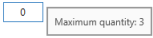
-
Si vous passez la souris sur le nom d’un service, une brève description du service peut s’afficher, telle que la quantité maximale pour ce type de service, une description des prix dans une fourchette et une indication si les prix des bagages sont au poids ou à l’unité.
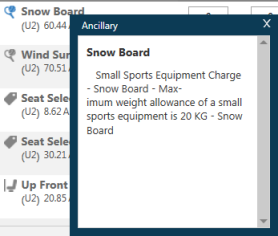
-
Certains prix peuvent être affichés sous forme de fourchette si l’offre est un service à plusieurs niveaux.
 Exemple
Exemple
-
1-2 sacs à 25,00 $ indiquent que les deux premiers sacs du type sélectionné coûtent 25,00 $ chacun.
-
3-99 sacs à 45,00 $ indiquent le troisième sac et tous les sacs suivants du type sélectionné coûtent 45,00 $ chacun.
-
-
À partir de la version 11.2 de Smartpoint, des frais d’excédent de bagages peuvent être facturés en fonction du poids.
 Plus d’informations
Plus d’informations
Dans Smartpoint 11.1 et les versions antérieures, les frais d’excédent de bagages n’étaient pris en charge que par unité de bagages. À partir de la version 11.2 de Smartpoint, des frais d’excédent de bagages peuvent être facturés en fonction du poids, s’ils sont pris en charge par la compagnie aérienne.
Pour consulter les frais d’excédent de bagages par poids :
-
Cliquez sur l’icône EXCÉDENT DE BAGAGES ivent.
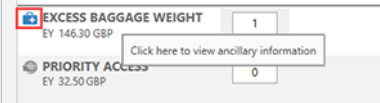
-
Confirmez la quantité, l’unité de poids et le prix unitaire. L’unité de poids et le prix sont indiqués par le transporteur et peuvent varier. Consultez les règles tarifaires pour plus de détails.
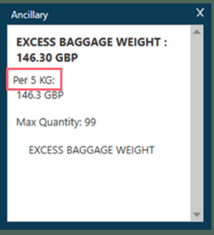 Note:QUANTITÉ MAXIMALE : 99 indique le nombre maximum d’instances de l’unité, PAS le poids total ou le prix. Dans cet exemple, l’unité est d’une portée allant jusqu’à 5 kg et le prix est de 146,30 GBP pour une unité. Un maximum de 99 instances de l’unité de 5 kg prend en charge un poids total maximum de 495 kg avec un prix de 731,50 GBP.
Note:QUANTITÉ MAXIMALE : 99 indique le nombre maximum d’instances de l’unité, PAS le poids total ou le prix. Dans cet exemple, l’unité est d’une portée allant jusqu’à 5 kg et le prix est de 146,30 GBP pour une unité. Un maximum de 99 instances de l’unité de 5 kg prend en charge un poids total maximum de 495 kg avec un prix de 731,50 GBP. -
Fermez la fenêtre contextuelle pour afficher à nouveau l’écran Services auxiliaires.
-
Dans Poids excédentaire des bagages, entrez la quantité d’unités.
-
Le cas échéant. Ajoutez un commentaire. Cliquez sur l’icône Texte libre SSR pour afficher l’écran Ajouter du texte libre.
Note: Certains transporteurs exigent des commentaires sur les relais statiques avec les accessoires d’excédent de bagages. Vérifiez auprès de l’opérateur s’il a besoin d’un commentaire avec ce service auxiliaire et s’il a besoin de données spécifiques ou d’un formatage pour le texte.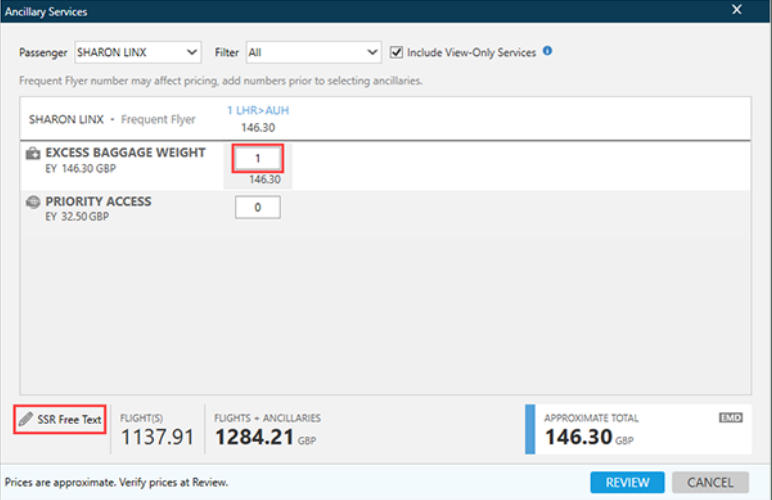
-
Reportez-vous à l’étape 9 pour obtenir des instructions sur la saisie de relais statiques en texte libre.
Note: Le texte de cette capture d’écran n’est qu’un exemple. Vérifiez auprès de l’opérateur s’il a besoin de données ou d’un formatage spécifiques pour le texte libre.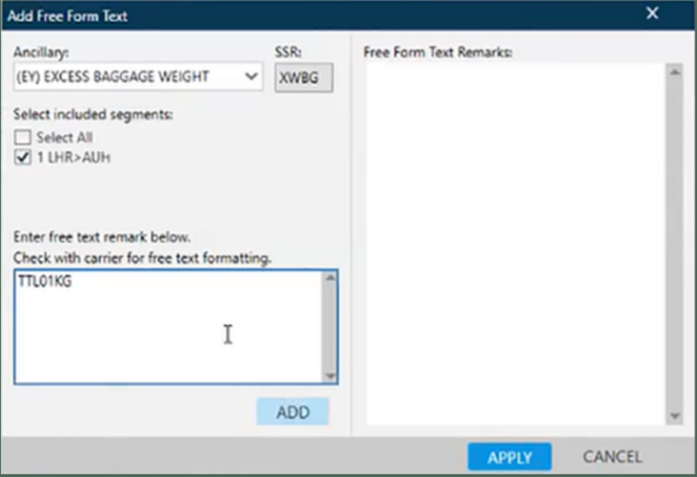
9. Le cas échéant. Une fois que l’accessoire a été vendu avec succès et que le statut est confirmé, émettez un EMD. L’EMD traitera correctement avec l’auxiliaire basé sur le poids.
-
-
Si vous entrez un montant incorrect pour le service, la case du montant est encadrée en rouge.

 Exemple
Exemple
Si vous entrez « 4 » pour la quantité de bagages à main, qui est limitée à « 2 » pour la compagnie aérienne, la case s’affiche en rouge.

-
La saisie de plusieurs services auxiliaires associés à un vol (type F) varie en fonction de la version de Smartpoint.
 Plus d’informations
Plus d’informations
-
Smartpoint 11.0 et versions antérieures. Plusieurs instances du même service doivent être saisies dans des formats de terminal à l’aide du mode natif.
-
Smartpoint 11.1 et versions ultérieures. plusieurs instances du même service peuvent être saisies dans l’écran Services auxiliaires.
Note: L’écran Services auxiliaires autorise une quantité maximale de 99 pour tous les services auxiliaires associés au vol. Toutefois, la quantité d’un accessoire autorisée est déterminée par le transporteur, qui ne peut pas confirmer une demande accessoire qui dépasse sa quantité maximale.
Les accessoires qui sont :
-
Non immédiatement confirmé, avoir un statut NON.
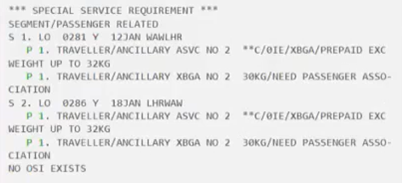
-
Il est confirmé qu’il a un statut KK.
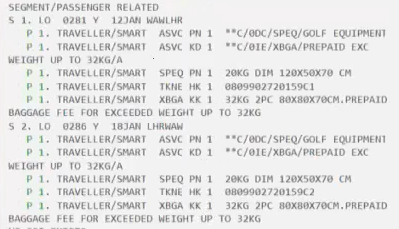
-
-
Les options supplémentaires peuvent être renvoyées dans la langue indiquée dans les paramètres généraux de votre application.
 Plus d’informations
Plus d’informations
Veuillez noter que le texte ou les graphiques traduits sont fournis directement par chaque compagnie aérienne et sont distincts des traductions de l’interface utilisateur de Smartpoint. Par conséquent, la disponibilité du texte ou des graphiques dans une langue spécifique peut varier selon la compagnie aérienne et le vol individuel.
-
Le total des frais annexes dans le coin inférieur droit s’applique à tous les segments de l’itinéraire.
-
-
Si vous sélectionnez des services auxiliaires qui nécessitent des remarques textuelles supplémentaires, cliquez sur l’icône Texte
 libre SSR dans le coin inférieur gauche pour saisir des remarques supplémentaires.
libre SSR dans le coin inférieur gauche pour saisir des remarques supplémentaires. Instructions
Instructions
- Dans la boîte de dialogue Ajouter du texte libre, cliquez sur la liste déroulante Auxiliaire pour sélectionner chaque service. Le cas échéant, la SSR (Special Service Request) associée s’affiche.
Note: Les transporteurs de paiement direct ne prennent pas en charge les relais relais pour les services auxiliaires.
- Dans Sélectionner les segments inclus, sélectionnez les segments de vol souhaités, le cas échéant.
- Dans la zone de texte, entrez le texte libre obligatoire ou facultatif pour l’annexe. Notez que certaines compagnies aériennes exigent des formats de texte libre spécifiques pour certains relais statiques.
- Cliquez sur AJOUTER pour stocker les remarques de texte libre.
- Une fois que tout le texte libre a été ajouté, cliquez sur APPLIQUER pour réafficher la liste des services auxiliaires.
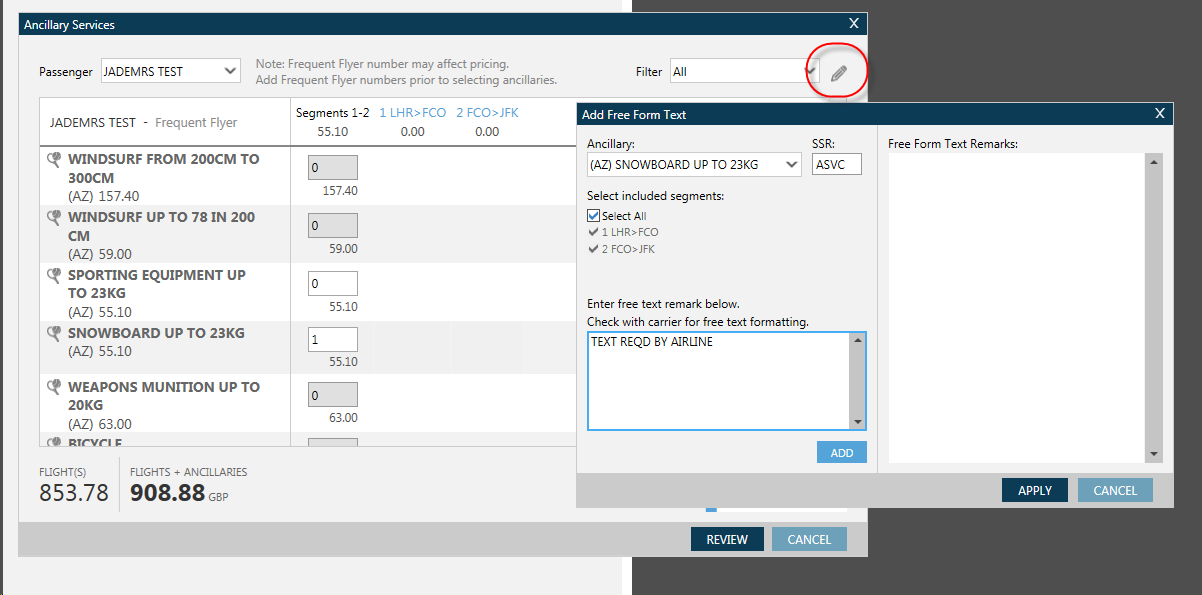
-
Si cette option s’affiche, cliquez sur Alertes d’embargo dans le coin inférieur gauche pour afficher plus d’informations sur des bagages spécifiques ou d’autres articles qui ne sont pas autorisés sur le vol sélectionné.
-
Une fois que les services auxiliaires et le texte libre applicable ont été saisis pour tous les passagers et les vols, cliquez sur Vérifier pour afficher le résumé des services auxiliaires.
 Plus d’informations
Plus d’informations
L’écran Récapitulatif affiche un sous-total pour tous les accessoires sélectionnés dans le fichier PNR/Réservation. Cet exemple montre un résumé pour plusieurs passagers. Cet exemple comprend :
- Texte libre pour les annexes.
- Un astérisque rouge * pour indiquer les accessoires pour lesquels il manque le texte libre requis.
- Le mode de paiement est déterminé par la compagnie aérienne. Le mode de paiement est généralement la carte de crédit/débit ou EMD.
Dans cet exemple, une icône EMD à côté du total accessoire, qui indique qu’au moins un EMD est requis par une compagnie aérienne dans l’itinéraire pour effectuer le paiement d’un ou plusieurs frais annexes.

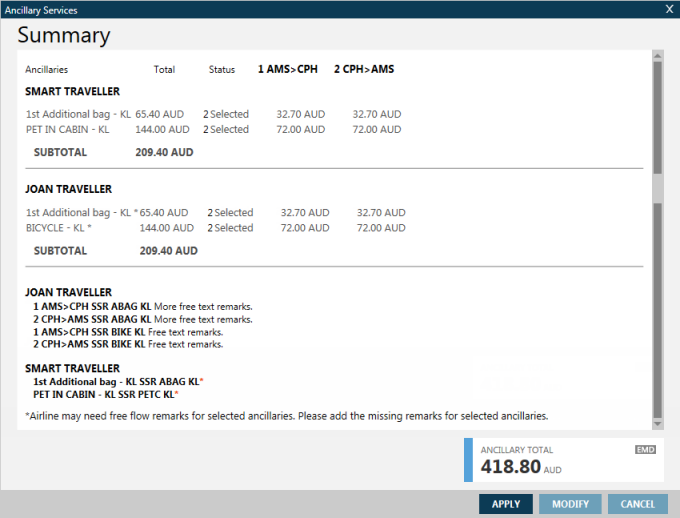
-
Après avoir consulté le récapitulatif des services auxiliaires, cliquez sur APPLIQUER pour réserver les services auxiliaires sélectionnés.
-
Effectuez les tâches de formulaire de paiement requises.
-
Pour les cartes de crédit/débit, complétez les informations de paiement ou confirmez les informations de la carte à partir du profil du voyageur.
-
Si un EMD (Electronic Miscellaneous Document) est requis comme mode de paiement, vous pouvez émettre des EMD à l’aide du gestionnaire EMD ou des commandes du terminal.
-
-
Optionnel. Dans le PNR/Fichier Réservation :
-
Cliquez sur *DAS pour afficher les services annexes dans Services supplémentaires dans l’enregistrement de réservation.
Veuillez noter que les services auxiliaires peuvent ne pas être confirmés immédiatement. Les services non confirmés ont le statut NON.
-
Pour afficher les relais statiques associés aux services auxiliaires, cliquez ou entrez *SI dans Travelport+ (1G) ou *PS dans Apollo (1V).
-
Prochaines étapes
Après avoir magasiné pour des services auxiliaires.
-
Vous pouvez consulter les sièges payants sélectionnés et d’autres services auxiliaires.
-
En fonction du transporteur et du tarif, vous pouvez également être en mesure de modifier ou d’annuler des sièges payants et d’autres services auxiliaires dans Smartpoint. Pour certains transporteurs, vous devrez peut-être contacter directement le transporteur pour modifier ou annuler des services auxiliaires.
Pour plus d’informations sur les services auxiliaires d’une compagnie aérienne spécifique, recherchez la compagnie aérienne par son nom ou son code dans les informations générales ou les fiches d’information EMD dans MyTravelportBase de connaissances Travelport.
-
Si un EMD (Electronic Miscellaneous Document) est requis comme mode de paiement, vous pouvez émettre le type approprié d’EMD à l’aide du gestionnaire EMD ou des commandes du terminal.
-
Les SSR ASVC (Additional Service) communiquent les services associés au vol, tels que les repas, les oreillers et les bagages. Un EMD-A (EMD Associated) est émis sur la base du SSR ASVC et est lié au coupon de vol du billet électronique (ET) spécifique dans la base de données ET de la compagnie aérienne.
-
Les segments de service (SVC) communiquent des services non associés à un vol spécifique qui sont vendus à partir de la base de données ISM. Ces services comprennent les réservations, les frais de modification, les dépôts de groupe et l’accès au salon. Un EMD-S (EMD Stand-Alone) est délivré pour les services basés sur le SVC.
-